Para que um produto apareça na vitrine da loja, ele precisa estar disponível para vendas, o que ocorre quando as seguintes configurações são feitas corretamente:
- O produto e seus SKUs estão cadastrados no Catálogo.
- O produto tem preço.
- As configurações de logística possibilitam o envio do produto para o cliente. Estas configurações incluem estoque, doca, política de envio, entre outras.
- Com relação ao inventário, o produto se enquadra em uma das seguintes situações:
- Existe contagem do produto disponível para vendas (itens reservados não contam como disponíveis).
- O estoque infinito está configurado para o produto.
- A opção para exibir o produto quando esgotado está habilitada.
- Os templates de Content Management System (CMS) da loja estão configurados.
Quando um produto não aparece na vitrine, é necessário ajustar uma ou mais destas configurações.
O artigo atual explica como investigar erros de indisponibilidade do produto na vitrine e como resolvê-los. As seções foram divididas da seguinte forma:
Após ajustar as informações de produto e SKU, ou alterar configurações de logística, é necessário aguardar a indexação do produto. Você pode acompanhar o status por meio da fila de indexação do Admin VTEX, em Catálogo > Relatórios > Produtos indexados. Após a conclusão da indexação, recomendamos acessar a página do produto no site da loja usando uma aba anônima do navegador, para visualizar a versão atualizada e sem cache.
Existem situações nas quais o produto aparece na vitrine, mas se torna indisponível quando adicionado ao carrinho. Diversas configurações da sua logística podem estar envolvidas, saiba mais no artigo Quais configurações logísticas impactam na disponibilidade do produto no carrinho?.
Catálogo
Recomendamos iniciar a investigação pelo Catálogo. Para verificar as configurações do Catálogo, siga as instruções abaixo.
-
Acesse o Admin VTEX e navegue até Produtos > Catálogo > Produtos e SKUs para verificar os produtos cadastrados na sua loja.
-
Encontre na listagem o produto que você pretende exibir, conforme ilustrado a seguir.

-
Siga as instruções descritas nas próximas seções para verificar as seguintes informações:
Produto
Para verificar as configurações do produto, é importante seguir os passos abaixo.
-
Em Produtos > Catálogo > Produtos e SKUs, clique em
Alterarao lado do produto que você deseja verificar. -
No formulário, verifique as informações descritas abaixo:
-
Marca: confira o nome da marca associada ao produto e observe se ela está ativa.
-
Categoria: confira o nome da categoria associada ao produto e observe se ela está ativa.
Ao criar um novo produto, é preciso associá-lo a uma marca e uma categoria que estejam ativas para que ele seja ativado pela primeira vez. Porém, uma vez que um produto já existe e já está ativo, desativar a categoria e a marca não vai desativá-lo por completo. O produto com categoria e marca inativas se torna invisível na loja, ou seja, não aparece na busca e não tem página própria. Para torná-lo indisponível para compra, também é necessário zerar a sua quantidade em estoque.
- Políticas Comerciais: veja se o produto está associado a uma política comercial. Caso não esteja, use a caixa de seleção para marcar a política comercial em que deseja incluí-lo.
- Data de lançamento no mercado: confira se a data de lançamento no mercado está correta. Se for uma data futura, o produto só será exibido no site na data indicada.
- Exibir no site: verifique se a opção Sim está marcada. Caso contrário, o produto não será exibido.
- Produto ativo: verifique se a opção Sim está marcada. Caso contrário, o produto não será exibido.
- Mostrar produto esgotado: verifique se a opção Sim está marcada – nesse caso, o comportamento esperado é que produtos sem estoque apareçam na loja com o botão Avise-me. Se a opção não estiver marcada, pode ser que o produto não esteja aparecendo na loja por estar indisponível em estoque.
- Caso o produto contenha especificações, navegue até a aba Especificações e verifique se elas estão preenchidas.
-
-
Após qualquer alteração, clique em
Salvar.
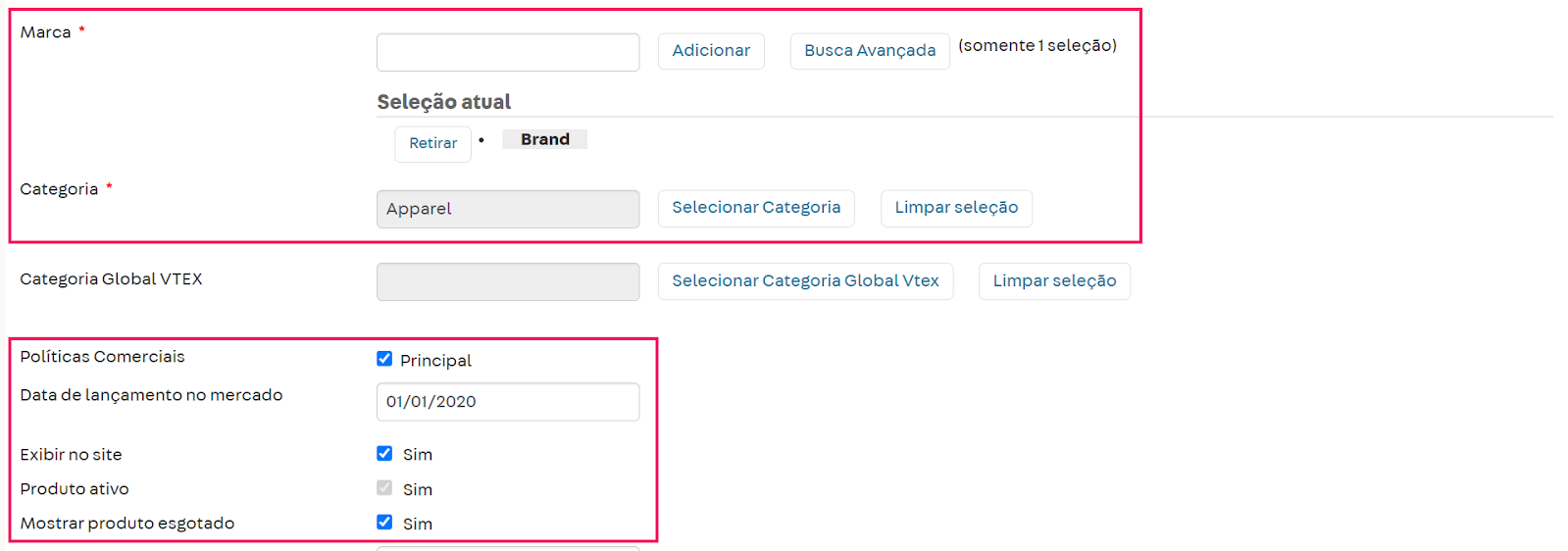
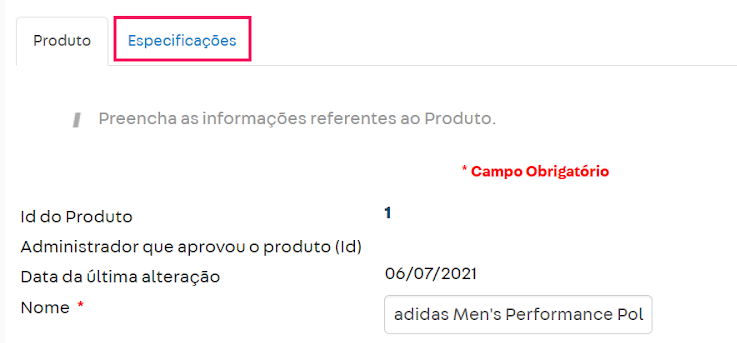
SKUs
Na página de SKUs, em Produtos > Catálogo > Produtos e SKUs, siga as instruções abaixo para investigar que campo pode estar gerando problemas:
-
Em Produtos > Catálogo > Produtos e SKUs, encontre o SKU que você deseja investigar na lista.
Observe que, nesta página, ao lado de cada SKU, existem atalhos que podem apoiar a investigação:
Botão Descrição 
Permite acessar a Lista de preços para verificar se existe um preço válido para a política comercial desejada associado aos SKUs do produto. Confira a seção de Preços para mais informações. 
Permite acessar a página Gerenciar inventário para verificar se o SKU está disponível em estoque. Confira a seção de Logística para mais informações. 
Permite visualizar cada **Seller **que comercializa o SKU, a política comercial (Policy), o preço (Value) e a quantidade do SKU em estoque (Quantity). -
Na linha do produto que corresponde ao SKU a ser verificado, clique na seta para baixo , ao lado do botão
Alterar. -
Clique na opção Sku para acessar a lista detalhada de SKUs.
-
Na coluna Status, verifique se a situação indicada é
Ativa. Se os SKUs estiverem ativos, prossiga para o passo 7. -
Caso algum SKU esteja com situação
Inativa, clique emAlterarpara visualizar as informações detalhadas do SKU.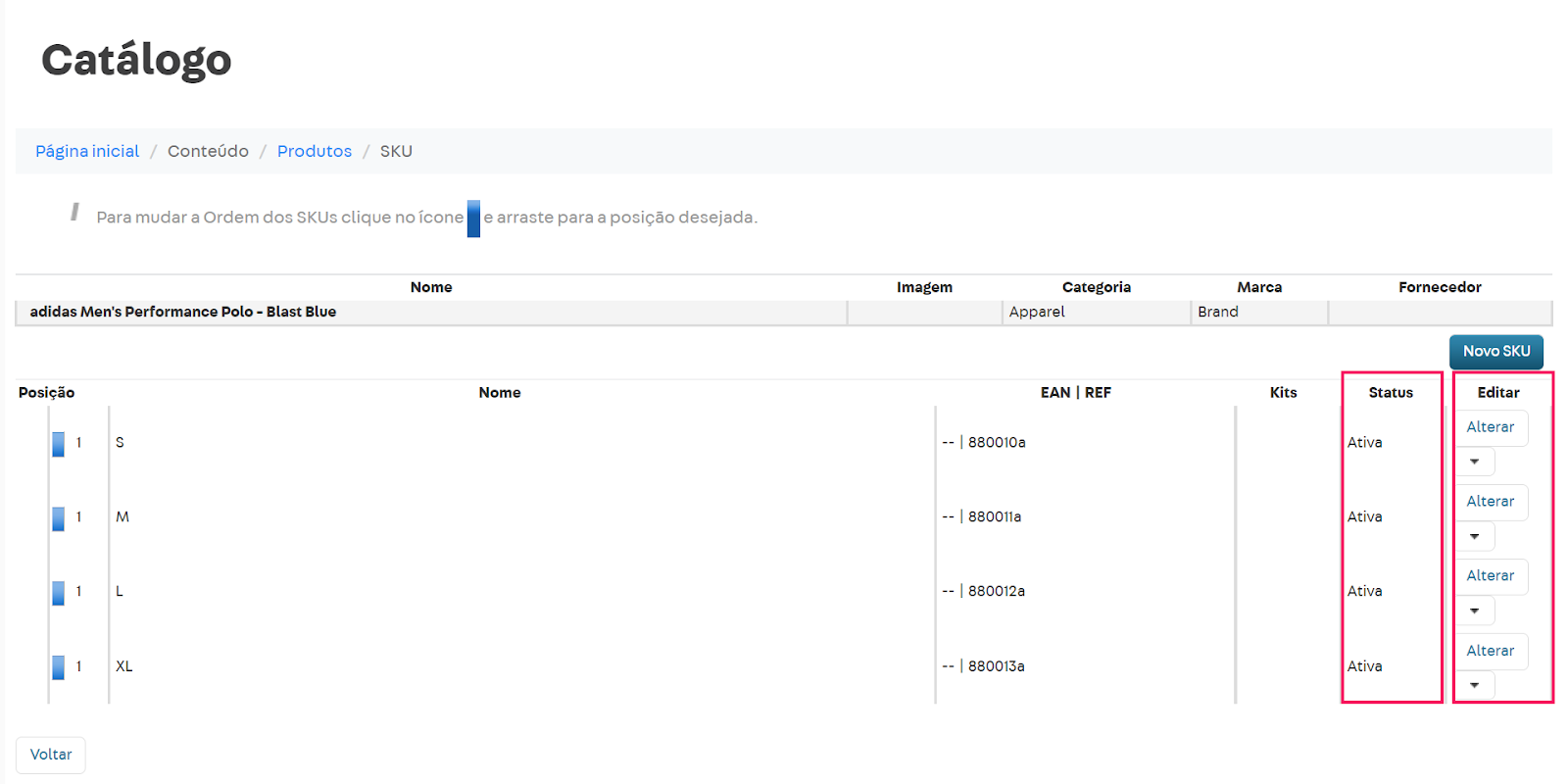
-
Na página de informações do SKU, prossiga para a verificação dos itens listados a seguir:
- Ativar o SKU se possível: verifique se esta opção está marcada. Caso contrário, o SKU não será exibido. Ativar esta opção significa determinar que o SKU será ativado se cumprir os requisitos necessários:
- Ter marca e categoria associadas e ativas.
- Ter pelo menos uma imagem associada ao SKU.
- Ter especificações preenchidas (caso tenha especificações cadastradas).
- Caso o SKU seja um kit: ter um componente ativo associado.
- SKU Ativo?: verifique se esta opção está marcada. Caso contrário, o SKU não será exibido.
- Ativar o SKU se possível: verifique se esta opção está marcada. Caso contrário, o SKU não será exibido. Ativar esta opção significa determinar que o SKU será ativado se cumprir os requisitos necessários:
-
Clique na aba Imagens.
-
Verifique se o SKU contém pelo menos uma imagem. Se não tiver, o SKU não será ativado – siga o próximo passo para corrigir esse problema.
-
Clique em
Inserirpara fazer upload de uma nova imagem. Se preferir, clique emAssociar a imagens existentespara incluir uma imagem já utilizada em outro SKU.
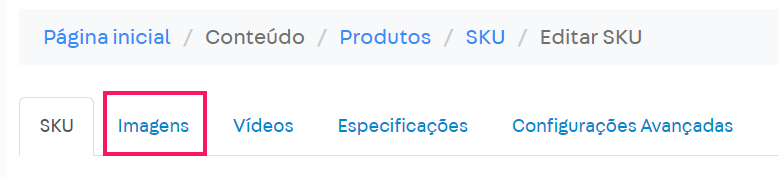
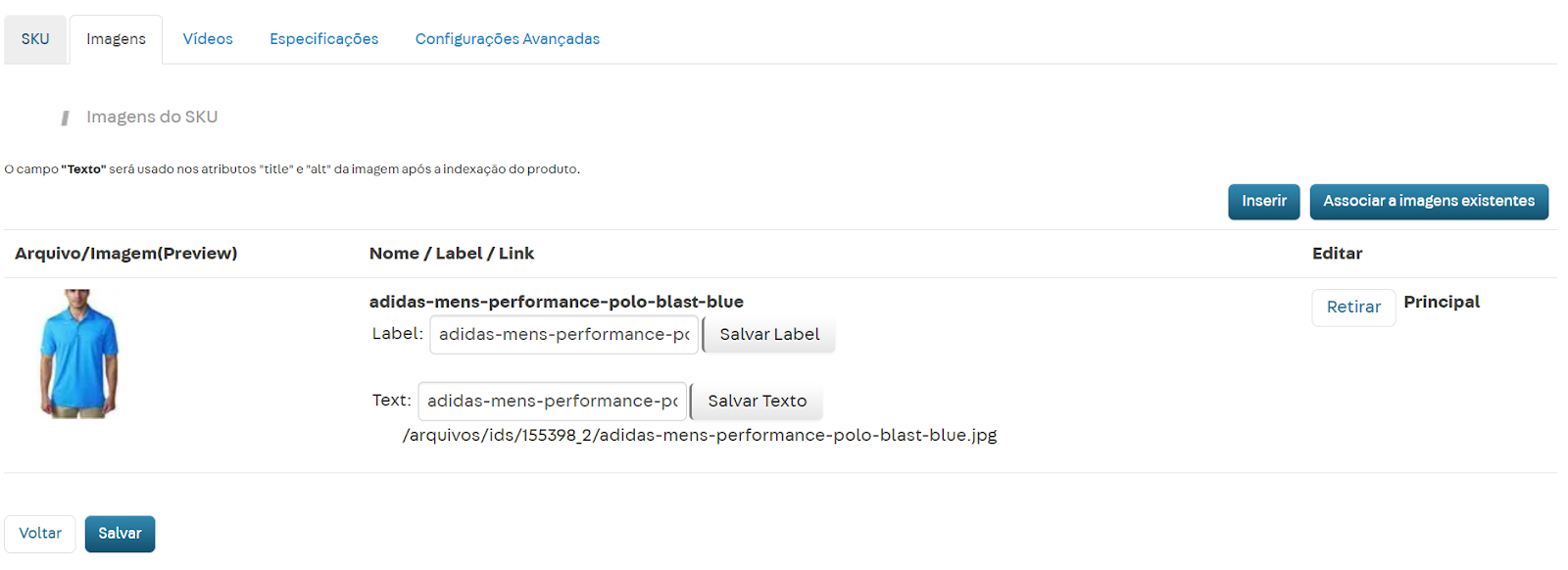
Indexed Info
Para um produto aparecer no site, ele precisa estar indexado. O indexador do Catálogo permite visualizar informações detalhadas sobre a indexação de cada produto e SKU, seguindo os passos abaixo:
- Em Produtos > Catálogo > Produtos e SKUs, encontre o produto que você deseja investigar na lista.
- Na linha do produto a ser verificado, clique na seta para baixo ao lado do botão
Alterar. - Clique na opção Indexed info para conferir informações sobre a indexação do produto.
O registro de indexação apresenta o status de cada SKU do produto. Caso exista algum problema, ele indica Sku is UNAVAILABLE (o SKU está indisponível) e aponta o motivo do erro.
No exemplo abaixo, é possível concluir que o SKU está indisponível por causa da ausência de itens em estoque:

A partir disso, é possível tomar ações para corrigir o problema. No caso do exemplo, seria necessário ajustar a quantidade de itens em estoque no sistema de Logística.
Um SKU ativo e sem erros terá o registro no indexador similar ao ilustrado a seguir:

Se as informações de indexação não apontarem nenhum motivo para a indisponibilidade dos produtos e se você não tiver encontrado nenhum erro no cadastro dos produtos e dos SKUs, é possível que reindexar o produto resolva o problema. Para isso, altere algum campo dentro do cadastro do produto ou de um dos seus SKUs e salve suas alterações. Isso forçará a reindexação.
Preços
No módulo de Preços, é importante verificar se os SKUs do seu produto contêm preços base cadastrados:
- Acesse Produtos > Preços > Lista de preços.
- Verifique a linha de cada SKU e a coluna correspondente ao preço na política comercial desejada.
- Se houver um preço informado, o problema não está no módulo de Preços e você pode pular os próximos passos desta seção.
- Por outro lado, se a informação exibida for Preço não cadastrado, isso significa que você precisa criar um preço base.
No exemplo ilustrado a seguir, há três SKUs sem preço base cadastrado. Por isso, não há preço computado na coluna da política comercial – aparece apenas a informação Preço não cadastrado.
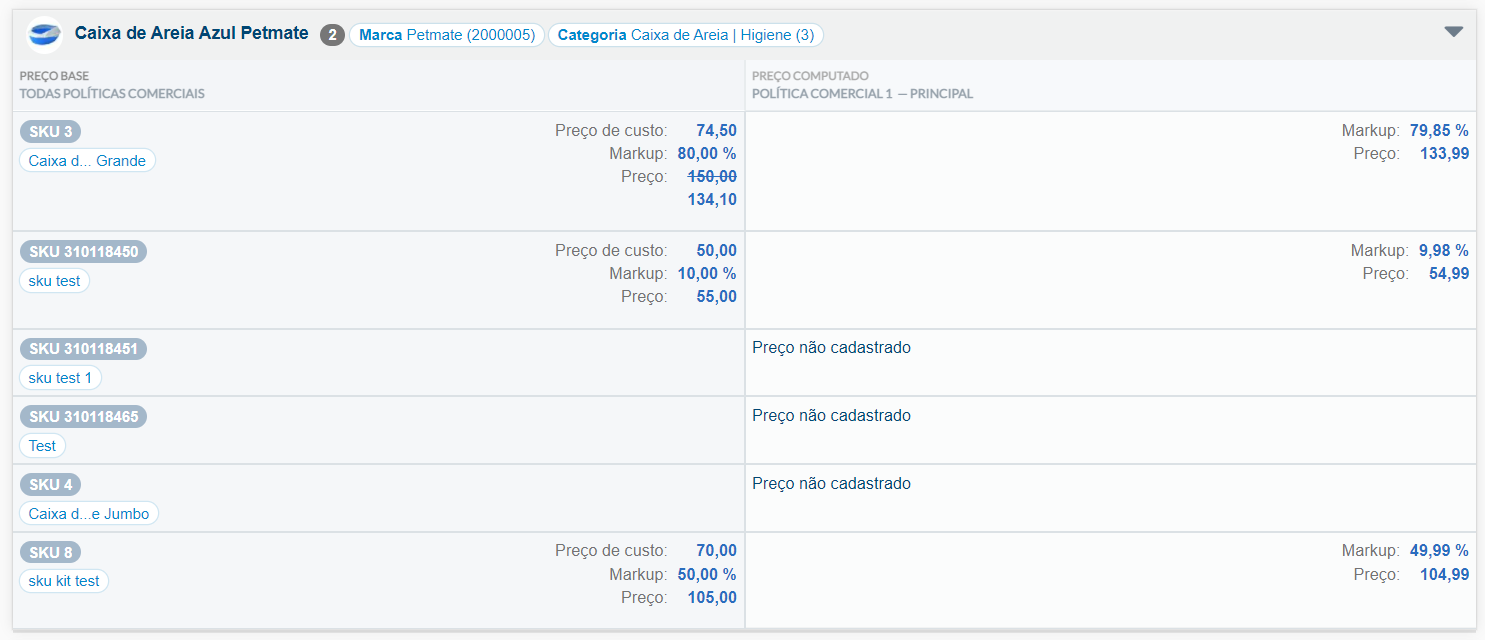
Criar preço base
Para criar um preço base no Admin VTEX, siga os passos abaixo:
-
Em Produtos > Preços > Lista de preços, clique na linha do SKU desejado, na primeira coluna. Uma barra lateral será exibida.
-
No campo Preço de custo, preencha com o custo do SKU.
-
No campo Markup inicial, preencha com o percentual de lucro a ser obtido com a venda do SKU.
O Preço base será calculado automaticamente em função dos dados fornecidos nos passos anteriores.
-
Clique em
Xou na área fora da barra lateral para salvar o preço.
Também é possível criar preços base por planilha ou pela Pricing API. Para mais informações, confira os passos descritos no artigo Cadastrar preço base.
Logística
Diferentes aspectos da logística podem estar envolvidos na indisponibilidade do produto na vitrine. O produto pode estar indisponível porque a estratégia de envio da loja não permite a entrega para a localidade do cliente, ou porque não existe quantidade suficiente do produto para vendas no inventário.
Caso o produto apareça como disponível na vitrine, mas se torne indisponível ao ser adicionado no carrinho, veja o artigo Quais configurações logísticas impactam na disponibilidade do produto no carrinho?.
Simulador de envio
Uma forma de testar a existência de uma rota de entrega viável, validar configurações logísticas da loja e conferir o inventário é usando o Simulador de envio.
Para realizar a simulação do envio de um item para uma localidade, acesse o Admin VTEX em Envio > Simulador de envio. Você encontra o passo a passo completo no artigo Simulador de envio.
Ao investigar a disponibilidade de um item pelo Simulador de envio, recomendamos que o endereço utilizado seja atendido por todas as suas políticas de envio. Se o item não estiver disponível para esta localidade, então não estará para nenhuma outra.
Quando as configurações de logística relacionadas à política de envio, estoque e doca foram feitas corretamente e a política de envio atende a localidade do cliente, o item pode não aparecer na vitrine devido ao seu inventário, como será visto a seguir.
Inventário
Ao adotar qualquer uma das estratégias a seguir, você mantém a disponibilidade do produto na vitrine com relação ao inventário:
- Garantir a contagem suficiente de itens para vendas (itens reservados não são considerados disponíveis).
- No Admin VTEX, acesse Catálogo > Inventário > Gerenciamento de inventário, altere o valor na coluna Atualizar contagem na linha referente ao produto e clique em
Salvar.
- No Admin VTEX, acesse Catálogo > Inventário > Gerenciamento de inventário, altere o valor na coluna Atualizar contagem na linha referente ao produto e clique em
- Habilitar a configuração estoque infinito para o produto.
- No Admin VTEX, acesse Catálogo > Inventário > Gerenciamento de inventário, habilite o toggle da coluna Estoque infinito na linha referente ao produto e clique em
Salvar.
- No Admin VTEX, acesse Catálogo > Inventário > Gerenciamento de inventário, habilite o toggle da coluna Estoque infinito na linha referente ao produto e clique em
- Configurar o produto para aparecer na vitrine quando esgotado.
- No Admin VTEX, acesse Catálogo > Todos os produtos e na página de configuração do produto, aba Produto, marque a opção
Simdo campoMostrar produto esgotado.
- No Admin VTEX, acesse Catálogo > Todos os produtos e na página de configuração do produto, aba Produto, marque a opção
Se o estoque futuro estiver configurado para o SKU, o abastecimento desse item pode levar um tempo a mais que o previsto e, nesse período, a indisponibilidade do produto na vitrine poderia ser devido ao inventário.
Caso a sua loja tenha contas franquia, para que o inventário dessas contas esteja disponível para vendas, os produtos precisam estar vinculados à mesma política comercial usada na sua vitrine.
CMS
Se o seu produto não aparecer no site mesmo após verificar todas as configurações de Catálogo, **Preços **e Logística, é importante conferir o CMS da sua loja. A seguir, veja como investigar se o binding da sua loja está correto e verifique as configurações específicas para CMS - Portal Legado e VTEX IO.
Para realizar a investigação no CMS descrita a seguir, é necessário solicitar apoio da equipe de desenvolvedores responsável pela sua loja.
Binding
Independentemente de qual CMS a sua loja utiliza, seja Portal Legado ou VTEX IO, é necessário confirmar se o binding está configurado, ou seja, se o seu website e sua estrutura de pastas estão associados corretamente à sua conta VTEX. Para isso, siga as instruções a seguir:
-
No Admin VTEX, acesse CMS > Layout.
-
Clique na pasta CMS.
-
Clique na pasta Sites and channels.
-
Confira a cor em que o ícone ao lado do nome do seu website está sendo exibido.
Se o ícone estiver azul, significa que o binding está correto, nada precisa ser feito.
Se o ícone estiver amarelo, há um erro no binding. Nesse caso, é necessário seguir os passos do artigo Website com erro: como ajustar? para corrigir o erro.
CMS - Portal Legado
Caso a sua loja utilize o CMS - Portal Legado, é recomendado que os desenvolvedores da sua loja verifiquem se o controle de resultado da busca de produtos (<vtex.cmc:searchResult/>) está sendo utilizado nos templates das páginas de Departamento, Categoria e Busca em CMS > Layout, pois a sua ausência faz com que os produtos não sejam exibidos.
CMS - VTEX IO
Se a sua loja for desenvolvida no VTEX IO, os desenvolvedores da sua loja precisam verificar as configurações de Páginas e os blocos declarados nos templates da loja.
Páginas
Em CMS > Páginas > Páginas, é importante conferir se a página está utilizando um template personalizado, pois essa seção permite utilizar um template declarado no código com outra URL e nome.
Siga os passos abaixo para verificar o template que a sua página está utilizando:
-
Em CMS > Páginas > Páginas, clique no ícone de lápis na linha da página que você deseja conferir.
-
Desça até a seção Templates.
-
Observe o nome do template informado no campo Padrão e no campo Condicional, se houver.
No exemplo abaixo, o template padrão utilizado é
vtex.curbside-pickup@0.x:store.curbside-pickupe não há template condicional.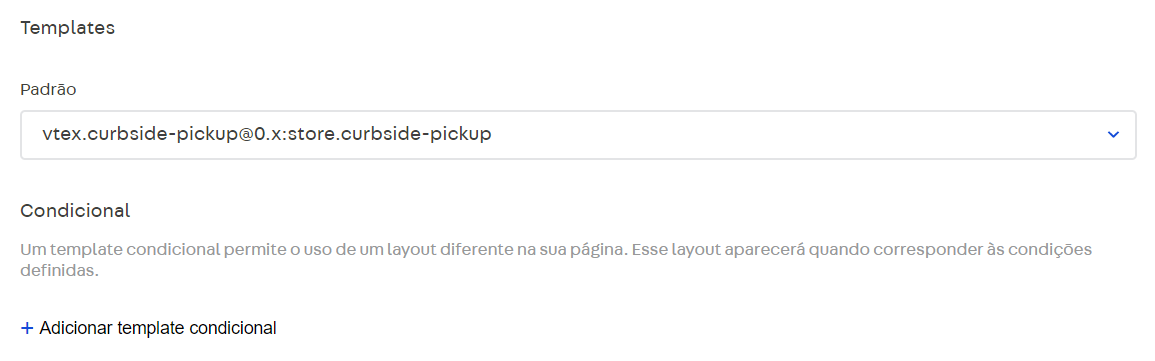
-
Em seguida, é necessário conferir os blocos declarados no template utilizado, conforme descrito em Templates.
Templates
Nos arquivos do tema da sua loja desenvolvida em VTEX IO, é necessário verificar os itens a seguir:
- Conferir se a página de produto (
product.jsonc) está declarada com todos os blocos necessários para o seu funcionamento correto –product-images,product-price,product-nameebuy-button– conforme descrito em Página de produto. - Conferir se o app de Search Result e seu bloco
search-result-layoutestão devidamente declarados no código do template, conforme a documentação do Search Result indica.
Saiba mais
- Por que o produto não aparece no site? Como analisar: passo a passo e indexed info - VTEX Community
- Quais configurações logísticas impactam na disponibilidade do produto no carrinho?
- Catálogo - Definição de conceito
- Como funciona a indexação
- Módulo de Preços - Visão Geral
- Gerenciar inventário
- Simulador de envio
- CMS - Visão geral